Slik deaktiverer du kantpanelene (Charms Bar og Switcher) i Windows 8
Windows 8 har introdusert det nye «Modern UI», tidligere kjent som Metro. Start-menyen ble erstattet med den splitter nye startskjermfunksjonen som deler Windows UX i to separate verdener - en verden av Metro-apper og det klassiske skrivebordet. For å bytte mellom disse to miljøene tilbyr Windows 8 to paneler øverst til venstre og øverst til høyre på skjermen som er Switcher og Charms Bar.
Annonse
Charms-linjen gir rask tilgang til følgende Charms: Søk, Del, Startskjerm, Enheter og innstillinger:
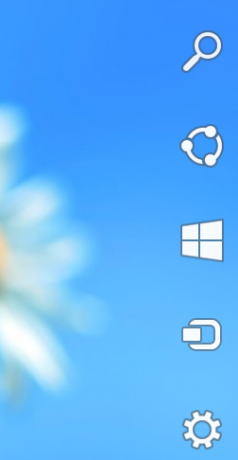 Charms-linjen vises når du flytter musepekeren til øverste høyre eller nederste høyre hjørne av skjermen.
Charms-linjen vises når du flytter musepekeren til øverste høyre eller nederste høyre hjørne av skjermen.
Switcher gir en enkel måte å bytte mellom å kjøre Moderne/Metro-apper og skrivebordet. I likhet med Charms Bar, vises den automatisk på skjermen så snart du flytter musen til øverste venstre hjørne av skjermen.

Både Switcher og Charms Bar er deler av Windows 8 Edge UI.
Hvis du ikke bruker det moderne brukergrensesnittet og jobber mest på det klassiske skrivebordet, kan det hende du synes Charms Bar og Switcher er litt irriterende. I mitt tilfelle dukker de alltid opp ved et uhell når jeg prøver å lukke vinduet eller få tilgang til menyen. Så jeg skal dele med deg to enkle justeringer som lar deg endre oppførselen til Edge UI. Etter å ha brukt disse justeringene, vil Edge UI-panelene ikke vises når du flytter musen til øvre venstre/øvre høyre hjørne.
Dette betyr ikke at Switcher og Charms Bar vil bli fullstendig deaktivert. Du vil fortsatt kunne vise dem ved hjelp av hurtigtaster.den "Win+Tab" hurtigtast viser Switcher mens "Win+C" hurtigtast viser Charms Bar.
Slik deaktiverer du Edge UI-panelene aka Charms Bar og Switcher i Windows 8
- Åpne Registerredigering (trykk Win+R, type regedit.exe i dialogboksen Kjør og trykk Tast inn) og gå til nøkkel
HKEY_CURRENT_USER\Software\Microsoft\Windows\CurrentVersion\ImmersiveShell
- Opprett en ny nøkkel her "EdgeUI".
- Velg EdgeUI tast inn venstre rute og lag to nye DWORD-verdier i høyre rute i Registerredigering.
- Deaktiver TLcorner - står for "Deaktiver topp-venstre hjørne". Sett den til 1, og Switcher vil ikke vises når du flytter musen til øverste venstre hjørne av skjermen. Merk at den fortsatt vises hvis du flytter pekeren til nederste venstre hjørne og deretter flytter den oppover langs venstre kant av skjermen.
-
DisableCharmsHint - Sett den til 1 for å deaktivere Charms-linjen når du bruker musen. Den vises ikke når du flytter pekeren til øverste høyre eller nederste høyre hjørne. Men som ovenfor, hvis du flytter pekeren til øverste høyre hjørne og deretter flytter den ned langs høyre kant av skjermen (eller fra det nederste høyre hjørnet opp til midten av skjermen langs høyre kant), vil den vises en gang til.
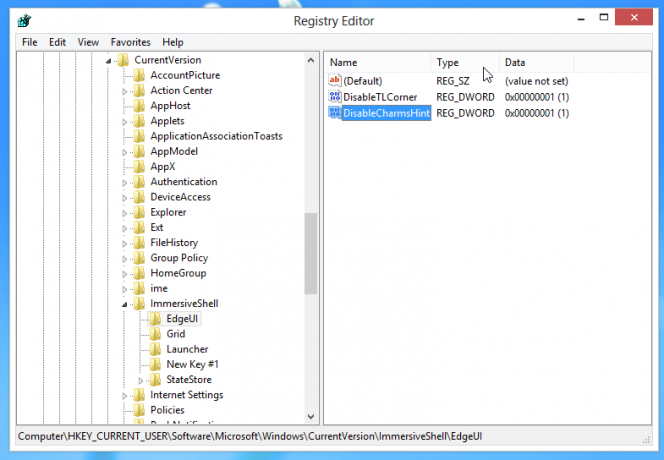 Så begge innstillingene forhindrer at Edge UI-panelene vises ved et uhell. De trer i kraft umiddelbart - du trenger ikke å starte Windows Utforsker på nytt eller logge av. Du vil fortsatt kunne vise dem når du faktisk vil bruke dem.
Så begge innstillingene forhindrer at Edge UI-panelene vises ved et uhell. De trer i kraft umiddelbart - du trenger ikke å starte Windows Utforsker på nytt eller logge av. Du vil fortsatt kunne vise dem når du faktisk vil bruke dem.
Hvis du vil aktivere standardoppførselen til Switcher, er det bare å angi Deaktiver TLcorner verdi til 0 eller slett den. Det samme gjelder for DisableCharmsHint verdi - sett den til 0 eller slett den for å aktivere Charms Bar-popup.
For de som foretrekker ferdige registerfiler:
